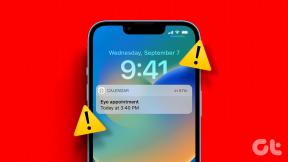Come eseguire il mirroring dello schermo dell'Apple Watch sul tuo iPhone e controllarlo
Varie / / April 03, 2023
L'Apple Watch ha molteplici scopi direttamente al polso da fare musica A gareggiando con gli amici. È quasi come portare un mini iPhone con alcune app utili e funzioni di monitoraggio della salute. Mentre l'accesso alle informazioni richieste sul tuo Apple Watch è abbastanza semplice, il piccolo display può sembrare una limitazione. Questo è esattamente il motivo per cui ora puoi eseguire il mirroring dello schermo del tuo Apple Watch sul tuo iPhone e controllarlo da remoto.

Ciò è estremamente vantaggioso anche per gli sviluppatori di app che desiderano testare le proprie app su Apple Watch. Sia che tu voglia controllare i dati delle tue attività o persino giocare dal tuo Apple Watch su un display più grande, questo trucco può essere utile. Ecco tutto ciò che devi sapere sul mirroring dello schermo di Apple Watch e su come abilitarlo.
Dispositivi supportati per il mirroring dello schermo di Apple Watch
La possibilità di eseguire il mirroring dello schermo del tuo Apple Watch sull'iPhone è stata introdotta come parte di iOS 16 e watchOS 9. Pertanto, solo i dispositivi in esecuzione su queste versioni del firmware possono sfruttare questa funzionalità. Ecco gli iPhone e gli Apple Watch compatibili con la funzione di mirroring dello schermo.
iPhone supportati:
- iPhone serie 14 e serie 14 Pro
- iPhone serie 13 e serie 13 Pro
- iPhone serie 12 e serie 12 Pro
- Serie iPhone 11
- iPhone XS/XS Max
- iPhone XR
- iPhone X
- iPhone SE (2a e 3a generazione)
- iPhone 8/8 Plus
Apple Watch supportati:
- Apple Watch Ultra
- Apple Watch serie 8
- Apple Watch serie 7
- Apple Watch serie 6
Prerequisiti per eseguire il mirroring dello schermo del tuo Apple Watch sul tuo iPhone
Oltre ad avere un iPhone e un Apple Watch supportati, ci sono anche altri requisiti che devono essere soddisfatti per poter trasmettere lo schermo del tuo Apple Watch sul tuo iPhone.
- Collega il tuo iPhone e Apple Watch allo stesso ID Apple.
- Abilita Wi-Fi e Bluetooth su entrambi i dispositivi.
- Tieni entrambi i dispositivi vicini l'uno all'altro durante il processo di mirroring, poiché in caso contrario potrebbero verificarsi problemi di connettività o ritardi.
- Aggiorna all'ultima versione del software sia su iPhone che su Apple Watch.
Dopo aver soddisfatto tutte queste condizioni, ecco come puoi attivare il mirroring sul tuo Apple Watch.
Come abilitare il mirroring dello schermo su Apple Watch
Passo 1: Indossa l'Apple Watch al polso e sbloccalo.
Passo 2: Apri l'app Impostazioni sul tuo iPhone. Scorri verso il basso fino alla sezione Accessibilità.

Passaggio 3: In Physical and Motor, scegli l'opzione "Apple Watch Mirroring".

Passaggio 4: Attiva l'interruttore accanto a "Apple Watch Mirroring".

Lo schermo del tuo Apple Watch verrà ora riprodotto sul tuo iPhone.

Cosa puoi fare dopo aver eseguito il mirroring dello schermo del tuo Apple Watch
Il processo di mirroring avviene tramite AirPlay. Quando inizia il processo di mirroring, vedrai un contorno blu lungo i bordi dell'Apple Watch.

Puoi controllare l'Apple Watch tramite il display del tuo iPhone. Scorri per accedere a diversi menu o tocca la corona digitale o le icone dei pulsanti laterali per attivarli.

Avvia le app di tua scelta direttamente sull'Apple Watch o tramite lo schermo a specchio e puoi utilizzarle sul display più grande del tuo iPhone.


C'è un leggero ritardo tra l'esecuzione di un'azione sull'Apple Watch e quando appare sullo schermo con mirroring, ma è sicuramente utilizzabile.
Perché il mirroring dello schermo di Apple Watch non funziona sul mio iPhone
Possono esserci diversi motivi per cui la funzione di mirroring dello schermo potrebbe non funzionare su Apple Watch e iPhone. Tuttavia, ecco alcune soluzioni che puoi provare.
1. Connettiti alla stessa rete Wi-Fi su entrambi i dispositivi
Come discusso in precedenza, prova a connettere il tuo iPhone e Apple Watch alla stessa rete Wi-Fi per assicurarti che possano comunicare facilmente.

Se stai utilizzando i dati mobili sul tuo iPhone, connettiti invece a una rete Wi-Fi in modo che anche il tuo Apple Watch si connetta alla stessa rete.
2. Tieni il tuo Apple Watch vicino all'iPhone
Poiché esegui il mirroring del display in modalità wireless, è meglio tenere l'iPhone il più vicino possibile all'Apple Watch durante il processo di mirroring.
3. Ricarica il tuo Apple Watch
È possibile che il tuo Apple Watch non esegua il mirroring del display per risparmiare batteria se sei a corto di carica.

Assicurati di caricare prima il tuo Apple Watch a un livello di batteria rispettabile, quindi riprova.
4. Attiva la modalità aereo e riprova
La commutazione della modalità aereo ripristina le radio sul tuo iPhone e Apple Watch. Quindi, abilita la modalità aereo sia sul tuo iPhone che su Apple Watch per alcuni secondi prima di spegnerla.
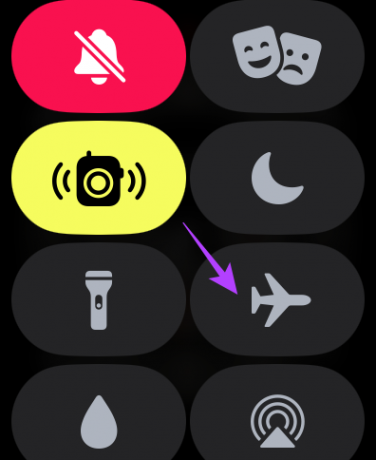
Quindi, segui i passaggi per trasmettere di nuovo lo schermo. Questo dovrebbe potenzialmente risolvere eventuali problemi che potresti avere con il mirroring.
Domande frequenti per il mirroring dello schermo di Apple Watch
Basta toccare il pulsante di chiusura nella finestra di condivisione dello schermo sul tuo iPhone per interrompere il processo di condivisione.
Sì, puoi utilizzare il mirroring dello schermo su entrambe le versioni GPS e cellulare dell'Apple Watch.
Sfortunatamente, questo non è ancora possibile. Forse Apple lo introdurrà in futuro, chi lo sa?
Puoi fare uno screenshot premendo contemporaneamente la corona digitale e il pulsante laterale.
Controlla il tuo Apple Watch dal tuo iPhone
Ora puoi eseguire il mirroring del display del tuo Apple Watch sul tuo iPhone e controllarlo da remoto. In questo modo, puoi accedere a tutte le informazioni sul tuo Apple Watch su uno schermo più grande. Gli sviluppatori che creano app per Apple Watch troveranno utile anche risolvere i problemi o eseguire il debug delle loro app direttamente tramite il display dell'iPhone.
Cosa ne pensi di questa nuovissima funzionalità? Condividi i commenti qui sotto.
Ultimo aggiornamento il 20 febbraio 2023
L'articolo di cui sopra può contenere link di affiliazione che aiutano a supportare Guiding Tech. Tuttavia, ciò non pregiudica la nostra integrità editoriale. Il contenuto rimane imparziale e autentico.